Lorsque vous avez deux haut-parleurs, vous entendez certains sons sur l'un et le reste des sons sur l'autre. Donc, si un haut-parleur cesse de fonctionner, il y aura des sons que vous n'entendrez pas. Si vous ne voulez rien manquer, vous devrez activer l'audio mono dans Windows 11. Le processus est simple et vous pouvez choisir parmi différentes options pour l'activer ou le désactiver.
Comment activer l'audio mono sur Windows 11
Option 1
L'une des façons d'accéder à l'option audio mono consiste à utiliser l'application Paramètres.
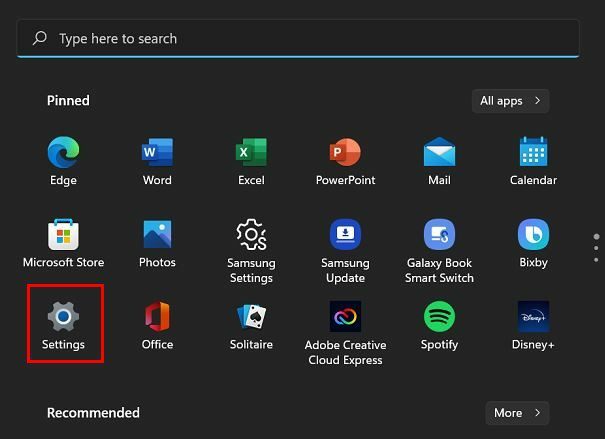
Ouvrir Paramètres en cliquant sur le bouton Démarrer de Windows et accédez à Système, suivi de la Son option.
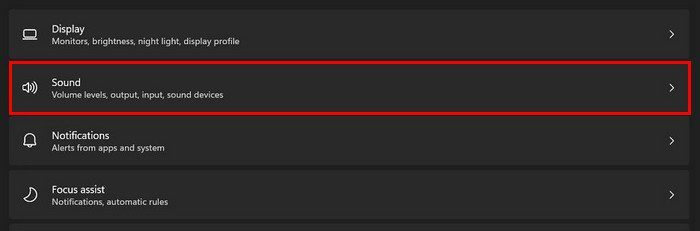
Une fois que vous êtes dans Son, recherchez et activez l'option audio Mono. Si jamais vous changez d'avis, suivez ces étapes pour le désactiver à nouveau.
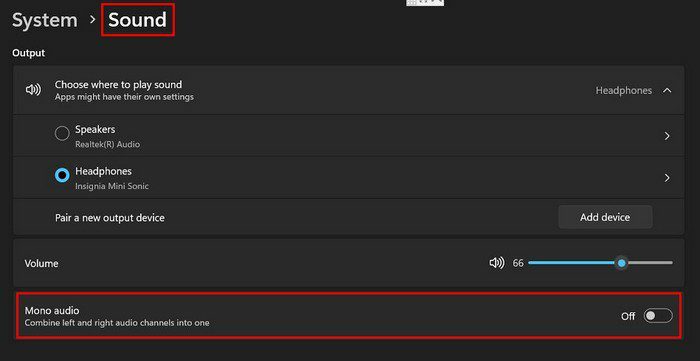
Option 2
Vous pouvez également accéder à cette option via Accessibilité. Ouvrez les paramètres comme vous le feriez habituellement, mais cliquez sur l'option Accessibilité cette fois.
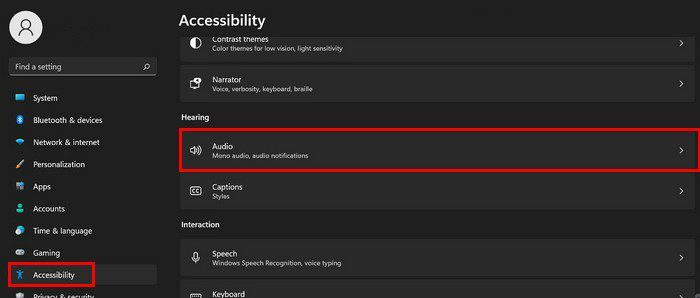
Dans la section Audition, cliquez sur l'option Audio et vous devriez pouvoir voir l'option Audio mono. Activez-le simplement et vous êtes prêt à partir. Ce sont deux façons d'accéder à l'option audio mono sur votre ordinateur Windows 11. Si jamais vous voulez l'éteindre, suivez les étapes mentionnées, même s'il est dit que c'est pour les allumer puisque vous n'aurez qu'à les désactiver. Les mêmes étapes s'appliquent.
Conclusion
Vous ne manquerez aucun son en modifiant les options audio de votre ordinateur Windows 11. Vous pouvez accéder à l'option audio mono via l'option Système ou Accessibilité. Juste au cas où vous rencontrez des problèmes avec une option, vous pouvez toujours essayer l'autre. Tu penses faire quel choix? Partagez vos réflexions dans les commentaires ci-dessous et n'oubliez pas de partager l'article avec d'autres sur les réseaux sociaux.